
Die meisten Android-Smartphones verfügen über einen Mini-USB-Anschluss, an den Sie alle Arten von Zubehör anschließen können. Wäre es nicht interessant, damit die Benutzeroberfläche Ihres Telefons mit der Tastatur oder Maus Ihres Computers zu steuern? Um diesen Traum zu verwirklichen, werden wir heute sehen, wie eine Maus mit einem USB-OTG-Adapterkabel an ein Android-Telefon angeschlossen wird..
Was ist ein USB On The Go (OTG) -Kabel?
Wie Sie wahrscheinlich bemerkt haben, verfügen Android-Smartphones und -Tablets nicht über USB-Anschlüsse in Standardgröße. Diese Geräte wurden aus Platz- und Platzgründen durch Micro-USB-Anschlüsse oder USB-Typ-C-Anschlüsse ersetzt. Sie können daher ein USB-Zubehör wie einen Joystick, eine Tastatur, ein Mikrofon oder eine Maus nicht direkt anschließen.
Dies ist umso unwahrscheinlicher, als die meisten Android-Handys, abgesehen von einigen sehr alten Modellen (vor Android Honeycomb), auf dem Markt erhältliche USB-Geräte nativ unterstützen. Auf diese Weise können Sie Ihr Mobiltelefon in einen Computer verwandeln und so den Bedienkomfort erhöhen..
Da dies für niemanden ein Geheimnis ist, bieten die an Telefonen angebrachten Touchscreens keine so präzise Benutzererfahrung wie eine Maus. Android-Spiele-Enthusiasten oder Leute mit der Gewohnheit, Fotos zu bearbeiten, wissen, wovon ich spreche.
Voraussetzungen für den Anschluss einer Maus an ein Android-Terminal
Glücklicherweise gibt es auf E-Commerce-Websites kleine OTG-Adapter, mit denen der Micro-USB-Anschluss oder der USB-Typ-C-Anschluss von Telefonen wie bei einem Computer in eine Standard-USB-Buchse umgewandelt werden kann.  Sobald dieses Zubehör auf Ihrem Handy installiert ist, können Sie eine externe Festplatte oder einen USB-Stick an ein Smartphone anschließen..
Sobald dieses Zubehör auf Ihrem Handy installiert ist, können Sie eine externe Festplatte oder einen USB-Stick an ein Smartphone anschließen..
Bitte beachten Sie, dass OTG-Adapter nicht mit allen Android-Smartphones funktionieren. Bevor Sie zu einer Online-Verkaufsseite eilen, müssen Sie zunächst prüfen, ob Ihr Terminal mit dieser Technologie kompatibel ist.
Anstatt stundenlang auf der Website des Herstellers Ihres Smartphones nach dem Benutzerhandbuch Ihres Geräts zu suchen, empfehlen wir Ihnen, eine Überprüfungsanwendung zu verwenden. Es ist viel schneller und vor allem sicherer. Leider ist die OTG-Kompatibilität in den technischen Spezifikationen nicht immer eindeutig angegeben.
- Starten Sie den Google Play Store auf Ihrem Smartphone oder Tablet
- Geben Sie das Suchfeld OTG? (Vergessen Sie nicht, das Fragezeichen einzugeben) oder klicken Sie auf den nebenstehenden Link
- Laden Sie die App herunter und installieren Sie sie
- Klicken Sie auf das Symbol, um die Erkennung der OTG-Technologie auf Ihrem Terminal zu starten
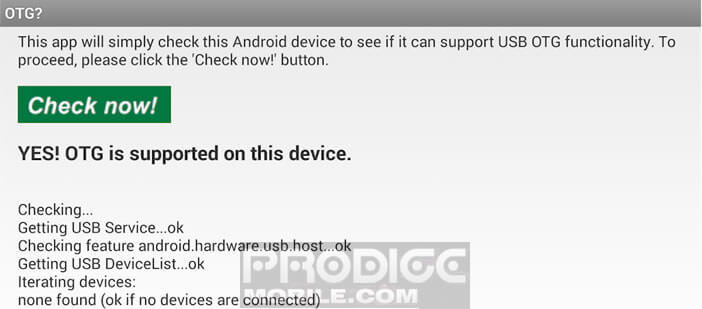 Wenn Sie die folgende Meldung sehen, Ja! OTG wird auf diesem Gerät unterstützt. Dies zeigt an, dass Ihr Gerät On The Go-Verbindungen unterstützt. Sie können einen OTG-Adapter im Internet bestellen. Überprüfen Sie vor dem Installieren des USB-Anschlusses auf Ihrem Smartphone (Micro-USB oder USB Typ C).
Wenn Sie die folgende Meldung sehen, Ja! OTG wird auf diesem Gerät unterstützt. Dies zeigt an, dass Ihr Gerät On The Go-Verbindungen unterstützt. Sie können einen OTG-Adapter im Internet bestellen. Überprüfen Sie vor dem Installieren des USB-Anschlusses auf Ihrem Smartphone (Micro-USB oder USB Typ C).
Steuern Sie Android mit einer Maus oder Tastatur
Sie haben jetzt alle notwendigen Geräte, um ein USB-Gerät auf Ihrem Smartphone zu verwenden (ein OTG-Adapterkabel, eine USB-Maus und natürlich ein Smartphone). Wir werden nun in der Lage sein, die Methode zu entdecken, mit der ein Gamecontroller, eine Maus oder eine Tastatur an ein Mobiltelefon angeschlossen werden kann.
- Schließen Sie den OTG-Adapter an den Micro-USB-Anschluss Ihres Telefons oder Tablets an.
- Schließen Sie die Maus, den drahtlosen Empfänger oder die Tastatur an die USB-Buchse des OTG-Adapters an
- Die Geräteerkennung erfolgt automatisch
- Eine Benachrichtigung wird angezeigt, um den reibungslosen Ablauf des Vorgangs zu bestätigen
Das wars. Sobald das Gerät angeschlossen ist, sollte der Mauszeiger auf dem Bildschirm Ihres Telefons angezeigt werden. Mit diesem Gerät können Sie durch die Benutzeroberfläche navigieren, Anwendungen starten oder durch Fenster scrollen. Der Vorgang ist der gleiche wie auf einem Computer.
Das Android-Betriebssystem unterstützt fast alle USB-Tastaturen und -Mäuse auf dem Markt. Sie können sogar Tastaturkürzel und insbesondere die Registerkarte ALT + verwenden, um von einer Anwendung zu einer anderen zu wechseln, oder Strg + C und Strg + V, um Text zu kopieren und einzufügen.
Bitte beachten Sie, dass die erweiterten Funktionen und die Schnellzugriffstasten (Lautstärkeregelung, Starten von Anwendungen) auf Ihrem Gerät möglicherweise nicht funktionieren. Android unterstützt nur die Grundfunktionen von USB-Tastaturen und -Mäusen.
Beachten Sie, dass es möglich ist, mehrere Geräte gleichzeitig über einen USB-Hub anzuschließen. Es muss lediglich sichergestellt werden, dass diese USB-Mehrfachbuchse ordnungsgemäß mit Strom versorgt wird. Der Micro-USB-Anschluss des Telefons verfügt nicht über die erforderliche Stromversorgung, um mehrere USB-Zubehörteile (Tastatur, Maus, Speicherschlüssel) gleichzeitig zu versorgen.
Schließen Sie eine Bluetooth-Maus an
Wenn Ihr Telefon nicht OTG-kompatibel ist oder wenn Sie Kabel überall hassen, beachten Sie, dass es möglich ist, eine Bluetooth-Tastatur oder -Maus direkt an Ihr Gerät anzuschließen. Dies erspart Ihnen viel Ärger.
- Schalten Sie Ihre Bluetooth-Maus ein
- Öffnen Sie Ihre Smartphone-Einstellungen
- Klicken Sie auf das Symbol Verbundene Geräte
- Wählen Sie die Option Neues Gerät zuordnen
- Wählen Sie den Namen Ihrer Maus aus der Liste
- Möglicherweise werden Sie aufgefordert, einen Pairing-Code einzugeben